随着手机的普及和拍照功能的提升,我们经常会用手机拍摄美好的瞬间,但有时候却忘记了拍照的具体日期和时间,怎样在手机照片上显示日期和时间呢?不用担心手机拍照日期时间显示设置方法就是为我们解决这个问题而存在的。通过简单的设置,我们可以轻松地在手机照片上呈现出准确的日期和时间,让我们的回忆更加清晰和有序。接下来让我们一起来了解一下具体的设置方法吧。
手机拍照日期时间显示设置方法
步骤如下:
1.在手机桌面找到“相机”单击
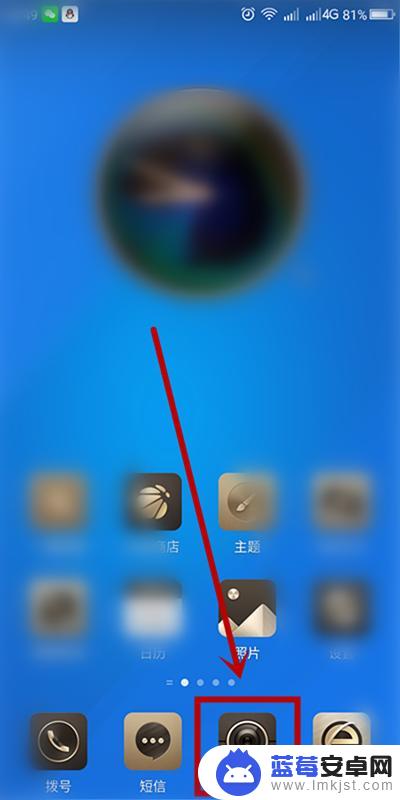
2.打开手机拍照界面,找到界面上方的功能按钮单击
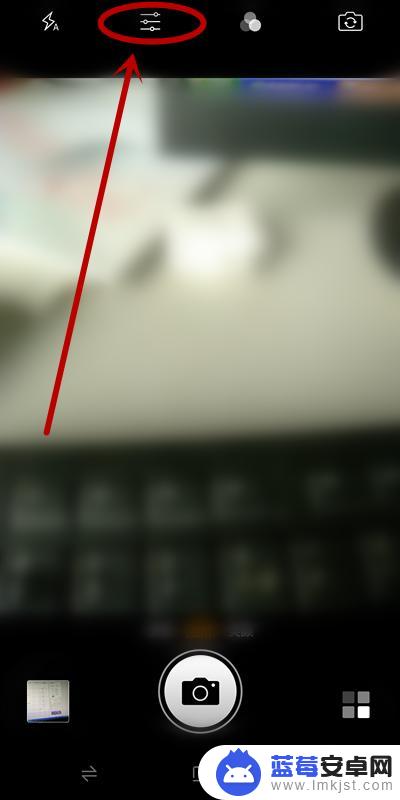
3.在弹出的选择对话框中选择“拍照设置”单击
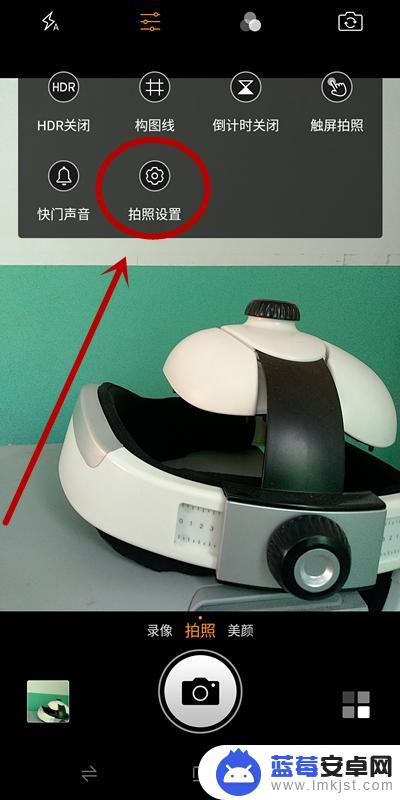
4.进入“拍照设置”页面,找到并单击“时间戳”,开启该功能
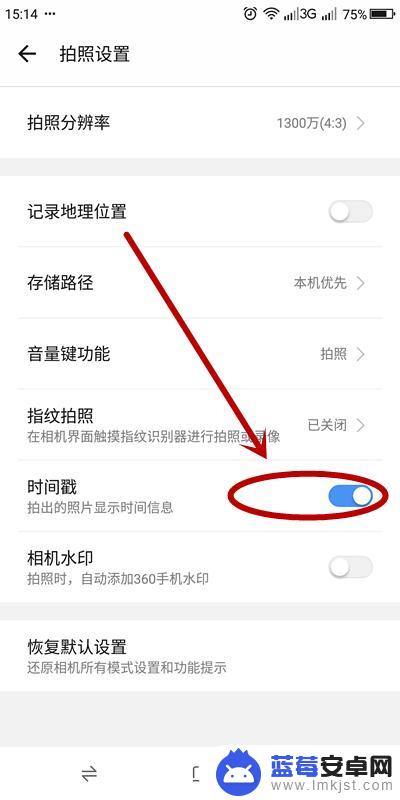
5.成功开启该功能以后,在拍摄的照片上就会留有日期时间的印记。方便我们把照片进行保存

6.如果对现有的时间模式不满意,可以在打开手机相机后,单击“更多模式”按钮

7.在打开的“更多模式”页面,单击“水印”
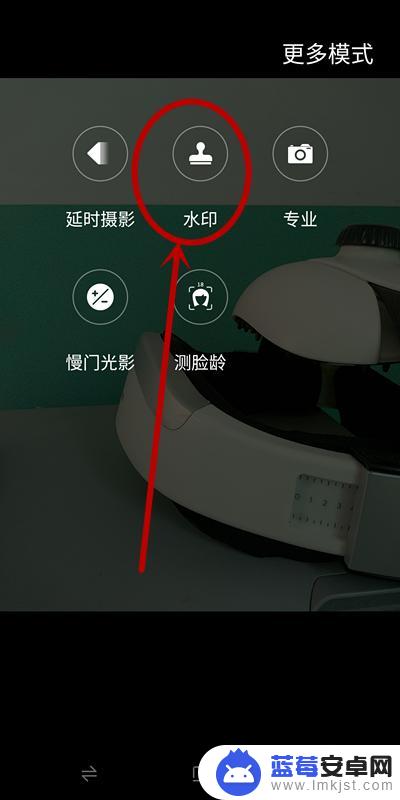
8.在“水印”中,单击下面的“印章”型按钮

9.在水印选项中,选择“时间”单击
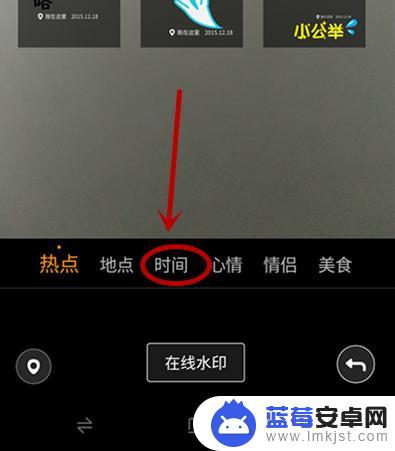
10.在呈现的时间格式类型中,选择自己满意的一种单击即可
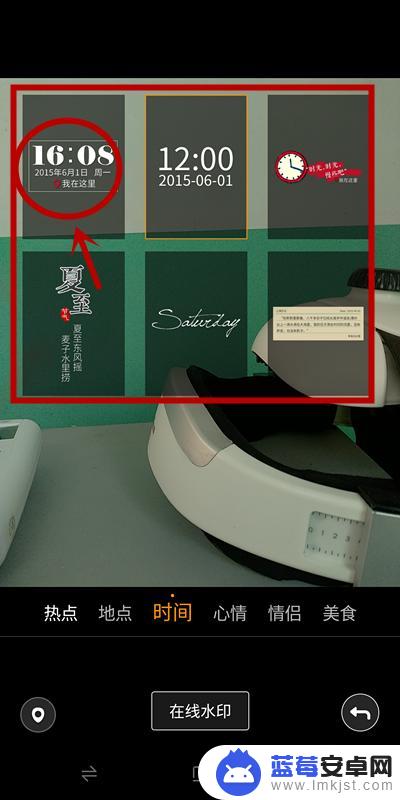
以上是如何在手机照片上显示日期和时间的全部内容,如果你遇到这个问题,可以按照以上方法解决,希望对你有所帮助。












